So beheben Sie die hohe CPU-Auslastung von Explorer.exe unter Windows 11
Im Gegensatz zum Problem mit der hohen CPU-Auslastung von Explorer.exe in Windows 11 kann es bei einem Computer zu einer hohen CPU-Auslastung kommen. Dies ist völlig normal, solange es selten vorkommt und die Leistung Ihres PCs nicht wesentlich beeinträchtigt.
Allerdings kann dies zu einem Problem werden, wenn es wiederholt auftritt. Es kann Ihr System aufheizen, die Ladezeiten verzögern und möglicherweise einfrieren, während Sie an wichtigen Aufgaben arbeiten.
Warum erfährt mein Computer eine hohe CPU-Auslastung durch Explorer.exe?
Im Allgemeinen kann es aus einem der folgenden Gründe zu einer hohen CPU-Auslastung eines Computers kommen:
- Ausführen von Programmen, die höhere CPU-Anforderungen erfordern: Videobearbeitungs- und Spielesoftware kann eine hohe CPU-Auslastung auslösen. Es können Probleme auftreten, wenn diese Anwendungen auf einem Computer ausgeführt werden, der weniger leistungsfähig ist als vom Herausgeber empfohlen. Wenn Sie sie ausführen möchten, sollten Sie sie alle auf einmal starten, nicht gleichzeitig mit anderen Anwendungen.
- Browsererweiterungen und System-Add-ons: Browser wie Chrome und Edge neigen dazu, viel CPU-Auslastung zu verbrauchen, insbesondere wenn Sie viele Erweiterungen herunterladen. Ebenso können einige Plug-Ins, die für Microsoft Word, Excel usw. entwickelt wurden, eine hohe CPU-Auslastung verursachen. Computer mit kompatiblen Funktionen sollten kein Problem damit haben, diese effizient zu verarbeiten.
- Computerviren: Verschiedene Arten von Malware können Ihre CPU belasten. Tatsächlich entwickeln Cyberkriminelle wie Krypto-Miner Viren, die speziell für diesen Zweck geschrieben wurden.
- Anwendungen starten: Bestimmte Anwendungen, die beim Starten Ihres Computers gestartet werden, können eine hohe CPU-Auslastung verursachen. Denn auch wenn sie nicht in der Taskleiste aktiv erscheinen, laufen sie oft im Hintergrund weiter.
Mittlerweile beschweren sich Benutzer von Windows 11 über Probleme mit der hohen CPU-Auslastung von Explorer.exe, seit sie ihr Windows aktualisiert haben.
Wir wissen, dass dies nur eine von vielen Ursachen für eine hohe CPU-Auslastung ist. Lesen Sie weiter, während wir den Prozess hervorheben, der Ihr Problem beheben kann, unabhängig von der Ursache.
Wie behebt man die hohe CPU-Auslastung von Explorer.exe in Windows 11?
1. Schließen Sie die Datei Explorer.exe im Task-Manager
- Drücken Sie die Tasten Strg+ Umschalt+Esc, um den Task-Manager zu starten. Klicken Sie mit der rechten Maustaste auf Explorer.exe.

- Als nächstes wählen Sie Mission beenden.

Wiederholen Sie den obigen Vorgang für alle anderen Programme, die möglicherweise eine hohe CPU-Auslastung verursachen. Wenn das Problem dadurch nicht gelöst wird oder Sie den Task-Manager nicht vollständig öffnen können, lesen Sie weiter, um weitere Lösungen zu finden.
2. Verwenden Sie den Systemdatei-Checker
- Öffnen Sie die Windows-Suche, indem Sie das Suchsymbol in der Taskleiste auswählen oder mit der linken Maustaste auf das Windows-Logo in der Taskleiste klicken. Geben Sie CMD ein und wählen Sie Als Administrator ausführen. Wählen Sie als Nächstes Ja, um die Eingabeaufforderung zu starten.

- Geben Sie den folgenden Befehl ein: Beachten Sie den Abstand dazwischen. Um Fehler zu vermeiden, können Sie kopieren und einfügen. Drücken Sie anschließend .
<code><strong>DISM.exe /Online /Cleanup-image /Restorehealth<br></strong>Enter
- 等待几分钟(最多可能需要 30 分钟),直到您看到显示操作已成功完成的提示。
- 接下来,键入以下命令:
<strong>sfc /scannow</strong>DISM.exe /Online /Cleanup-image /Restorehealth
Enter -
 Warten Sie einige Minuten (es kann bis zu 30 Minuten dauern), bis Sie die Meldung „Der Vorgang wurde erfolgreich abgeschlossen“ sehen .
Warten Sie einige Minuten (es kann bis zu 30 Minuten dauern), bis Sie die Meldung „Der Vorgang wurde erfolgreich abgeschlossen“ sehen .
- Beachten Sie den Abstand dazwischen. Möglicherweise möchten Sie es von hier aus kopieren und einfügen. Drücken Sie anschließend die Eingabetaste. Warten Sie, bis Sie die Meldung Verifizierung zu 100 % abgeschlossen sehen. Geben Sie dann „exit“ ein. 3. Windows aktualisieren
-
Drücken Sie die +-Taste, um
Ausführen zu öffnen. Windows
zu öffnen. Windows -
R
 Geben Sie ein, um Updates zu steuern. Drücken Sie Enter
Geben Sie ein, um Updates zu steuern. Drücken Sie Enter - .
Nach Updates suchen
. Wenn ein Update verfügbar ist, laden Sie es herunter. Starten Sie den Computer neu🎜Installieren🎜. 🎜🎜🎜4. Cloud-Speicher deaktivieren 🎜🎜 Standardmäßig wird Windows 11 mit OneDrive-Cloud-Speicher geliefert. Dieser Speicher hilft bei der Sicherung Ihrer Systemdateien für den Fall, dass Sie von Ransomware angegriffen werden. Zur Klarstellung: Ransomware ist eine Art Virus, der von Cyberkriminellen verwendet wird, um Benutzer zu erpressen. 🎜🎜Es kann unwissentlich zusammen mit Online-Dateien heruntergeladen werden und übernimmt nach der Installation alle Ihre Dateien, sodass sie nicht mehr geöffnet werden können. 🎜Danach zeigt der Angreifer eine Meldung an, in der er Sie auffordert, eine bestimmte Zahlung zu leisten, bevor Sie den Schlüssel erhalten, um wieder Zugriff zu erhalten. Auch nach Bezahlung.
Einige Benutzer berichteten, dass die Deaktivierung ihres OneDrive-Kontos zur Lösung dieses Problems beigetragen hat. Wenn Sie nicht wissen, was Sie tun sollen, schauen Sie sich unser Tutorial zum Deinstallieren einer App unter Windows 11 an.
Wenn Sie nicht OneDrive, sondern einen anderen Cloud-Speicher wie Dropbox verwenden, versuchen Sie dasselbe und prüfen Sie, ob das Problem dadurch behoben wird.
5. Überprüfen Sie Ihren Desktop auf Dateien mit fehlenden Symbolen.
Einige Anwendungen können beim Erstellen von Verknüpfungen möglicherweise keine Symbole erstellen. Obwohl dies kein Problem zu sein scheint, kann es überraschenderweise zu einer hohen CPU-Auslastung von Explorer.exe führen.
Beobachten Sie Ihren Desktop-Bildschirm, wenn in einer Datei ein Symbol fehlt. Wenn ja, löschen Sie sie. Überprüfen Sie, ob das Problem behoben wurde. Sie können Ihren PC zur Bestätigung auch neu starten.
6. Deinstallieren Sie die neuesten Windows-Updates
- Starten Sie die Eingabeaufforderung, indem Sie CMD in die Windows-Suche eingeben, mit der rechten Maustaste auf die Eingabeaufforderung klicken und Als Administrator ausführen.
- Geben Sie den folgenden Befehl ein oder kopieren Sie ihn und fügen Sie ihn ein:
<code><strong>appwiz.cpl</strong>appwiz.cpl
-
Wählen Sie Installierte Updates anzeigen.
-
Klicken Sie mit der rechten Maustaste auf das neueste Windows Update
. Wählen Sie Deinstallieren.
Benutzer bemerkten, dass das Update KB5010414
für die hohe CPU-Auslastung von Explorer.exe verantwortlich war und sofort nach der Deinstallation behoben wurde. 7. Startanwendungen deaktivieren-
Öffnen Sie den Task-Manager
. Wählen Sie Start.
-
Klicken Sie mit der rechten Maustaste auf die angezeigte Anwendung, um „Deaktivieren“ auszuwählen, außer Windows Defender.

⇒ Holen Sie sich ESET Internet Security
9. Optimieren Sie Ihr System für optimale Leistung
- Klicken Sie im Datei-Explorer mit der rechten Maustaste auf „Dieser PC“ im linken Bereich (Sie können den starten Datei-Explorer Fenster durch Drücken der +-Taste). WindowsE
- Eigenschaften auswählen. Wählen Sie im zugehörigen Link Erweiterte Systemeinstellungen aus.

- Suchen Sie unter Leistung nach Einstellungen und klicken Sie auf Leistung.

- Als nächstes wählen Sie Anpassungen für optimale Leistung . Klicken Sie auf Übernehmen. Klicken Sie dann mit der linken Maustaste auf OK.

- Starten Sie das System neu, damit die Änderungen vollständig wirksam werden.
Wenn keine der oben genannten Methoden zu funktionieren scheint, können Sie trotzdem versuchen, Ihre Festplatte mit einem Defragmentierungstool zu optimieren.
10. Systemwiederherstellung
- Drücken Sie die Logo-Taste + öffnen Sie die Eingabeaufforderung Ausführen . WindowsR
- Geben Sie den folgenden Befehl ein oder kopieren Sie ihn und fügen Sie ihn ein:
<code><strong>rstrui.exe</strong> - 按Shift+Enter键以管理员权限启动它。
- 等待系统还原开始。然后选择下一步。
- 选择一个首选的重新启动点,将您的计算机恢复到问题出现之前的状态。
- 在单击下一步之前扫描受影响的程序。如果受影响的程序是您不想丢失的东西,您可以选择另一个还原点(如果有)。

11.优化系统硬盘
- 按+ 键启动运行提示。WindowsR
- 键入以下命令:
<strong>dfrgui</strong>rstrui.exe# 🎜 🎜# - Drücken Sie die Taste Umschalt+
Enter , um es mit Administratorrechten zu starten.
, um es mit Administratorrechten zu starten. - Warten Sie, bis die Systemwiederherstellung beginnt. Wählen Sie dann Weiter
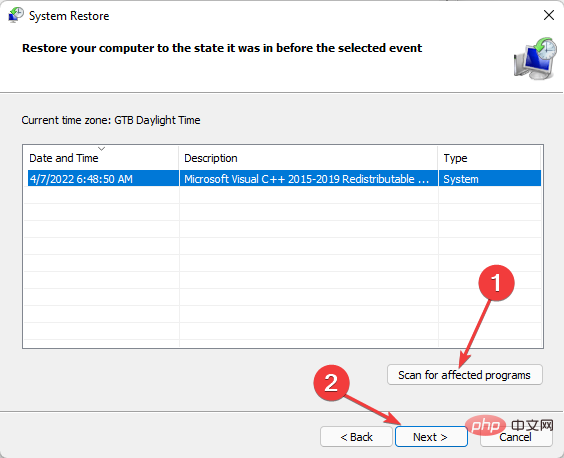 #🎜🎜##🎜🎜##🎜🎜#11. Optimieren Sie die Systemfestplatte #🎜🎜##🎜🎜##🎜🎜# Drücken Sie die Taste +, um die Eingabeaufforderung #🎜🎜#Ausführen #🎜🎜# zu starten. #🎜🎜#Windows#🎜🎜##🎜🎜#R#🎜🎜##🎜🎜##🎜🎜#Geben Sie den folgenden Befehl ein: #🎜🎜#
#🎜🎜##🎜🎜##🎜🎜#11. Optimieren Sie die Systemfestplatte #🎜🎜##🎜🎜##🎜🎜# Drücken Sie die Taste +, um die Eingabeaufforderung #🎜🎜#Ausführen #🎜🎜# zu starten. #🎜🎜#Windows#🎜🎜##🎜🎜#R#🎜🎜##🎜🎜##🎜🎜#Geben Sie den folgenden Befehl ein: #🎜🎜##🎜🎜#dfrgui#🎜🎜# #🎜🎜##🎜🎜#Wählen Sie die Festplatte Ihrer Wahl aus. Dies ist normalerweise #🎜🎜#Windows C:#🎜🎜# und klicken Sie auf „Optimieren“. #🎜🎜##🎜🎜##🎜🎜##🎜🎜#Warten Sie, bis die Defragmentierung abgeschlossen ist. Sie können dies auch für alle anderen Treiber tun, um die Gesamt-CPU-Auslastung zu reduzieren. #🎜🎜##🎜🎜##🎜🎜#Um den oben genannten Vorgang zu überspringen, können Sie O&O Defrag 25 zur einfachen Optimierung verwenden. Anstelle einer langen Liste hervorgehobener Prozesse installieren Sie einfach die Software und entspannen sich, während sie sich um den Rest kümmert. #🎜🎜##🎜🎜#Du hast alles. Zum jetzigen Zeitpunkt glauben wir, dass eine der bisher erläuterten Lösungen Ihnen bei der Lösung des Problems mit der hohen CPU-Auslastung von Explorer.exe helfen wird. #🎜🎜#Das obige ist der detaillierte Inhalt vonSo beheben Sie die hohe CPU-Auslastung von Explorer.exe unter Windows 11. Für weitere Informationen folgen Sie bitte anderen verwandten Artikeln auf der PHP chinesischen Website!

Heiße KI -Werkzeuge

Undress AI Tool
Ausziehbilder kostenlos

Undresser.AI Undress
KI-gestützte App zum Erstellen realistischer Aktfotos

AI Clothes Remover
Online-KI-Tool zum Entfernen von Kleidung aus Fotos.

Clothoff.io
KI-Kleiderentferner

Video Face Swap
Tauschen Sie Gesichter in jedem Video mühelos mit unserem völlig kostenlosen KI-Gesichtstausch-Tool aus!

Heißer Artikel

Heiße Werkzeuge

Notepad++7.3.1
Einfach zu bedienender und kostenloser Code-Editor

SublimeText3 chinesische Version
Chinesische Version, sehr einfach zu bedienen

Senden Sie Studio 13.0.1
Leistungsstarke integrierte PHP-Entwicklungsumgebung

Dreamweaver CS6
Visuelle Webentwicklungstools

SublimeText3 Mac-Version
Codebearbeitungssoftware auf Gottesniveau (SublimeText3)
 Von der Blockchain zur Kryptowährung eine vollständige Analyse der grundlegenden Konzepte
Aug 06, 2025 pm 11:51 PM
Von der Blockchain zur Kryptowährung eine vollständige Analyse der grundlegenden Konzepte
Aug 06, 2025 pm 11:51 PM
Blockchain ist eine verteilte und dezentrale digitale Ledger -Technologie. Zu den Kernprinzipien gehören: 1. Distributed Ledger stellt sicher, dass Daten gleichzeitig auf allen Knoten gespeichert werden. 2. Verschlüsselungstechnologie, Verknüpfung von Blöcken über Hash -Werte, um sicherzustellen, dass Daten nicht manipuliert werden; 3.. Konsensmechanismen wie POW oder POS stellen sicher, dass Transaktionen zwischen Knoten vereinbart werden. 4. Dezentralisierung, Beseitigung eines einzelnen Kontrollpunkts, Verbesserung der Zensurresistenz; 5. Smart Contracts, Protokolle für die automatisierte Ausführung. Kryptowährungen sind digitale Vermögenswerte, die auf Blockchain ausgestellt werden. Der Betriebsprozess ist: 1. Der Benutzer initiiert Transaktionen und Zeichen digital; 2. Die Transaktionen werden an das Netzwerk übertragen; 3. Der Bergmann oder der Verifizierer überprüft die Gültigkeit der Transaktion; 4.. Mehrere Transaktionen werden in neue Blöcke verpackt. 5. Bestätigen Sie die neue Zone durch den Konsensmechanismus
 Warum können Sie nicht auf das Internet zugreifen, wenn Sie eine Verbindung zu einem drahtlosen Netzwerk herstellen? Überprüfen Sie diese 4 häufigen Gründe
Aug 12, 2025 pm 08:57 PM
Warum können Sie nicht auf das Internet zugreifen, wenn Sie eine Verbindung zu einem drahtlosen Netzwerk herstellen? Überprüfen Sie diese 4 häufigen Gründe
Aug 12, 2025 pm 08:57 PM
Das drahtlose Netzwerk zeigt an, dass es angeschlossen ist, aber nicht auf das Internet zugreifen kann, ist ein Problem, auf das viele Menschen bei der Verwendung elektronischer Geräte häufig begegnen. Obwohl das Wi-Fi-Signal voll ist, aber die Webseite kann nicht geöffnet werden oder Video kann nicht angezeigt werden. Was ist das Problem? Machen Sie sich keine Sorgen, Treiber organisiert heute eine vollständige Reihe von Fehlerbehebung und Lösungen für Sie, damit Sie die Netzwerkverbindungen schnell wiederherstellen können. Lassen Sie uns gemeinsam ~ 1 darüber lernen. Ein Router oder ein Router, der über eine lange Zeit abnormal läuft, kann aufgrund von Wärme, Cache -Akkumulation oder Systemausfall einen Leistungsverschlechterung aufweisen. Wenn LightMaster die Kommunikation mit dem Server des Bedieners verliert, kann es nicht in der Lage sein, auf das Internet zugreifen zu können, auch wenn das Gerät angibt, dass es mit Wi-Fi verbunden ist. 1. Starten Sie das Netzwerkgerät neu: Stecken Sie den Router und die optische Katze aus. 2. Überprüfen Sie die Einstellungen
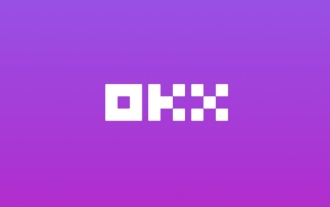 Was ist die offizielle Website -Download -Adresse von OKX (OUYI) Exchange
Aug 07, 2025 pm 06:57 PM
Was ist die offizielle Website -Download -Adresse von OKX (OUYI) Exchange
Aug 07, 2025 pm 06:57 PM
Die Antwort lautet: Bitte greifen Sie auf OKX über den offiziellen Kanal. 1. Besuchen Sie die globale offizielle Website www.okx.com und geben Sie manuell die URL ein, um die Sicherheit zu gewährleisten. 2. Klicken Sie in der oberen rechten Ecke der offiziellen Website auf die Schaltfläche "Download". 3. Wählen Sie die iOS- oder Android -Version gemäß dem Gerät aus; 4. Vervollständigen Sie die Installation gemäß den offiziellen Richtlinien; Stellen Sie sicher, ob der Domänenname OKX.com ist, achten Sie vor falschen Links und verwenden Sie immer offizielle Kanäle, um Anwendungen herunterzuladen und zu aktualisieren, um die Sicherheit Ihres Kontos und Ihres Vermögens zu gewährleisten.
 Blockchain in einem Artikel verstehen und die zugrunde liegende Architektur der digitalen Währung entschlüsseln
Aug 06, 2025 pm 11:54 PM
Blockchain in einem Artikel verstehen und die zugrunde liegende Architektur der digitalen Währung entschlüsseln
Aug 06, 2025 pm 11:54 PM
Blockchain ist eine dezentrale verteilte Ledger-Technologie, die sicherstellt, dass die Daten durch Verschlüsselungsalgorithmen und Konsensmechanismen manipulationssicher und sicher und vertrauenswürdig sind und einen höheren Transparenz- und Risikowiderstand aufweisen als herkömmliche zentrale Datenbanken. 1. Blockchain ist mit Blöcken verknüpft, und jeder Block enthält Transaktionsdaten und durch kryptografische Methoden verbunden. 2. Seine Kernmerkmale umfassen Dezentralisierung, verteiltes Ledger, manipulationssicher, Transparenz, Verschlüsselungssicherheit und Konsensmechanismus; 3.. Digitale Währungen wie Bitcoin arbeiten basierend auf Blockchain, und Transaktionen werden durch die gesamten Netzwerkknoten überprüft und in den Block gepackt, um Offenheit und Transparenz zu gewährleisten und unveränderlich. 4. Öffentliche Schlüssel werden verwendet, um digitale Währung zu erhalten, und private Schlüssel sind die einzigen Gutscheine, die Vermögenswerte kontrollieren und müssen ausschließlich vertraulich sein. 5. Die Methode des sicheren Sorgerechts für private Schlüssel umfasst die Verwendung von Hardwarespeichern und Papier
 Was soll ich tun, wenn die Anwendung nicht normal starten kann (0xC0000906)? Sehen Sie die Lösung hier
Aug 13, 2025 pm 06:42 PM
Was soll ich tun, wenn die Anwendung nicht normal starten kann (0xC0000906)? Sehen Sie die Lösung hier
Aug 13, 2025 pm 06:42 PM
Beim Öffnen der Software oder des Spiels erscheint plötzlich eine Eingabeaufforderung, dass "die Anwendung nicht normal starten kann (0xc0000906" ", und viele Benutzer werden verwirrt und wissen nicht, wo sie anfangen sollen. Tatsächlich werden die meisten dieser Fehler durch Beschädigung von Systemdateien oder fehlende Laufzeitbibliotheken verursacht. Beeilen Sie sich nicht, das System neu zu installieren. Dieser Artikel bietet Ihnen mehrere einfache und effektive Lösungen, mit denen Sie das Programm schnell wiederherstellen können. 1. Was ist der Fehler von 0xC0000906? Der Fehlercode 0xc0000906 ist eine häufige Start -Ausnahme in Windows -Systemen, was normalerweise bedeutet, dass das Programm die erforderlichen Systemkomponenten oder die Ausführungsumgebung beim Ausführen nicht laden kann. Dieses Problem tritt häufig beim Ausführen großer Software oder Spiele auf. Zu den Hauptgründe gehören: Die erforderliche Laufzeitbibliothek ist nicht installiert oder beschädigt. Das Software -Installationspaket ist endlos
 Win11 Computer plötzlich schwarzer Bildschirm, aber immer noch läuft. Wiederherstellungsmethode mit schwarzem Bildschirm ohne Anzeige
Aug 12, 2025 pm 09:03 PM
Win11 Computer plötzlich schwarzer Bildschirm, aber immer noch läuft. Wiederherstellungsmethode mit schwarzem Bildschirm ohne Anzeige
Aug 12, 2025 pm 09:03 PM
Häufige Gründe für den schwarzen Bildschirm des Computers, aber dennoch sind Treiberprobleme, Hardwareverbindungsfehler oder Grafikkartenschäden. Die Lösungen sind gezwungen, neu zu starten, die Überwachungsverbindung zu überprüfen, verschiedene Monitore oder Ports auszuprobieren, den Grafikkartentreiber zu aktualisieren oder zurückzurollen, einen abgesicherten Modus einzugeben, um Softwarekonflikte zu beheben, Hardware wie Grafikkarte und Speicher zu überprüfen, zu bestätigen, dass das BIOS korrekt eingestellt ist, und das System wiederherstellen. Wenn Sie Software- und Hardwareprobleme unterscheiden möchten, können Sie im abgesicherten Modus testen, den Startprozess beobachten, diagnostische Tools verwenden, die Hardware ersetzen und abnormale Klänge des Computers anhören. Um ein Wiederauftreten zu verhindern, halten Sie den Treiber auf dem neuesten Stand, installieren Sie die echte Software, pflegen das System regelmäßig, achten Sie auf die Stabilität der Wärmeabteilung und des Netzteils, vermeiden Sie Übertakten, Sicherung von Daten und Überwachung der Hardwaretemperatur.
 Was tun, wenn die Taskleiste am Ende von Win10 nicht antwortet? 6 Reparaturmethoden
Aug 12, 2025 pm 09:24 PM
Was tun, wenn die Taskleiste am Ende von Win10 nicht antwortet? 6 Reparaturmethoden
Aug 12, 2025 pm 09:24 PM
Keine Antwort beim Klicken auf die Win10 -Taskleiste? Das Startmenü kann nicht geöffnet werden? Symbole können nicht umgeschaltet werden? Diese scheinbar kleinen Probleme sind problematisch. In diesem Artikel wurde 6 praktische Lösungen zusammengestellt, die den Neustart des Explorers, die Reparatur von Systemkomponenten durch PowerShell, Fehlerbehebung von Treiberausnahmen und andere Methoden, mit denen Sie den normalen Gebrauch schnell wiederherstellen können, abdeckt. Methode 1: Die Neustart der Windows Explorer -Taskleiste ist Teil des Explorers. Sobald der Prozess steckt oder abstürzt, verliert die Taskleiste auch ihre Antwort. Betriebsprozess: 1. Drücken Sie die Verknüpfungstaste Strg Shift ESC, um den Task -Manager zu starten. 2. Suchen Sie im Prozess "Windows Explorer" und klicken Sie mit der rechten Maustaste, um "Neustart" auszuwählen. 3. Warten Sie, bis der Desktop aktualisiert wird. Testen Sie, ob die Taskleiste wiederhergestellt ist




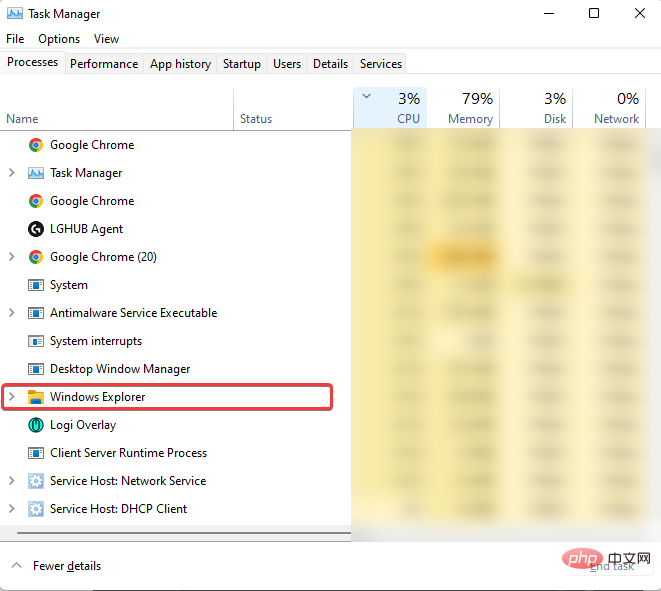
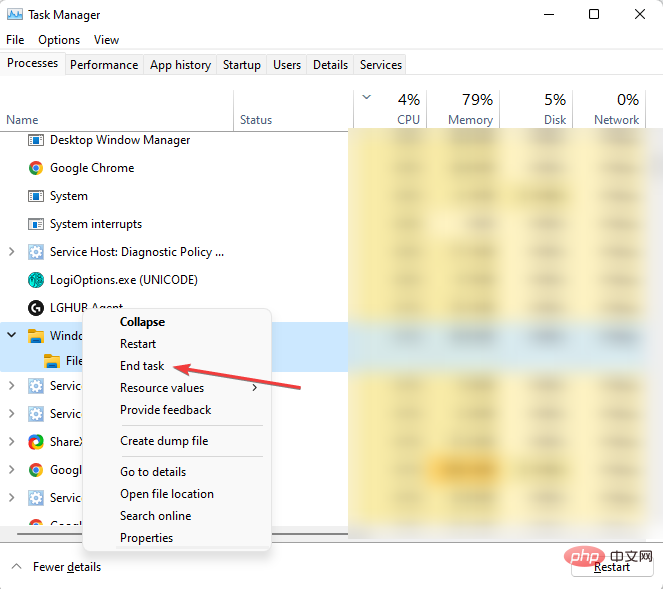
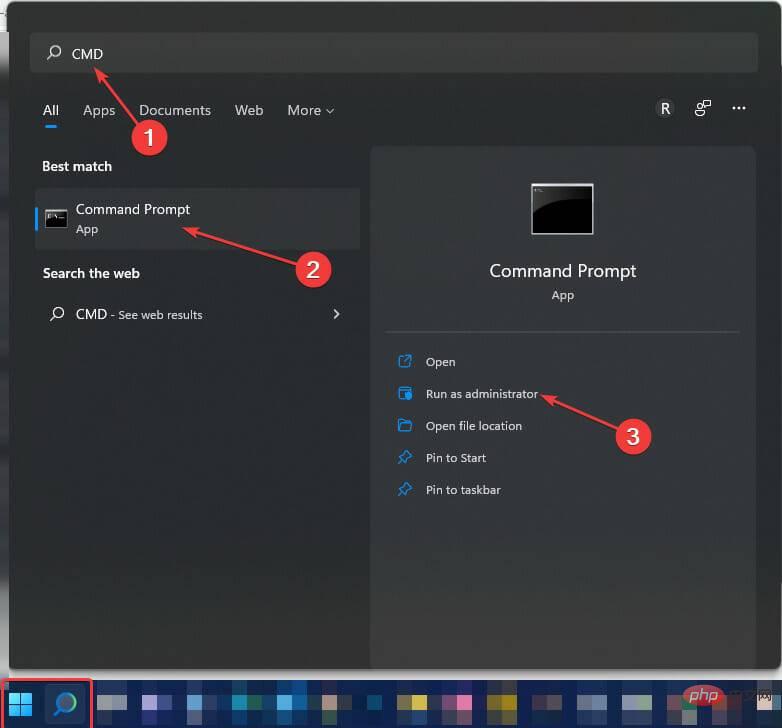
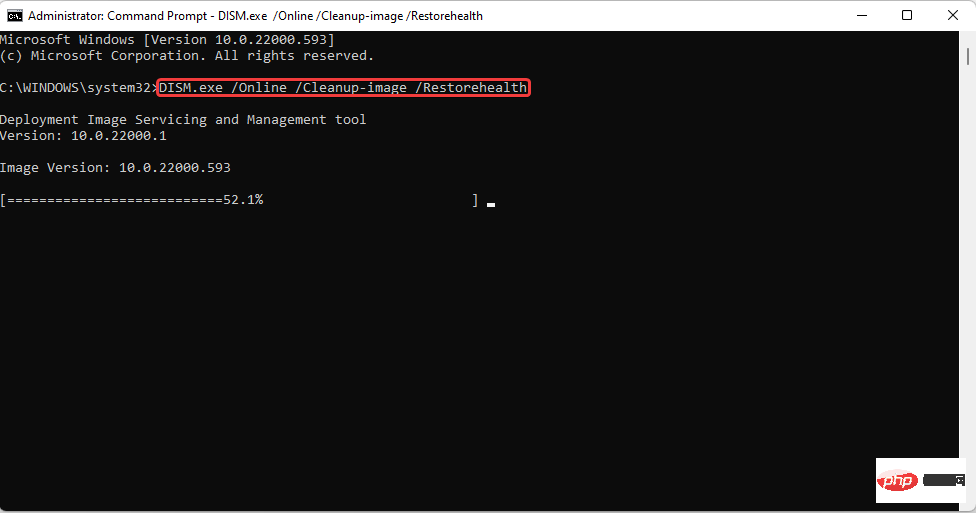
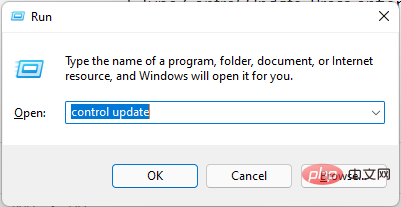 Warten Sie einige Minuten (es kann bis zu 30 Minuten dauern), bis Sie die Meldung „Der Vorgang wurde erfolgreich abgeschlossen“ sehen .
Warten Sie einige Minuten (es kann bis zu 30 Minuten dauern), bis Sie die Meldung „Der Vorgang wurde erfolgreich abgeschlossen“ sehen . 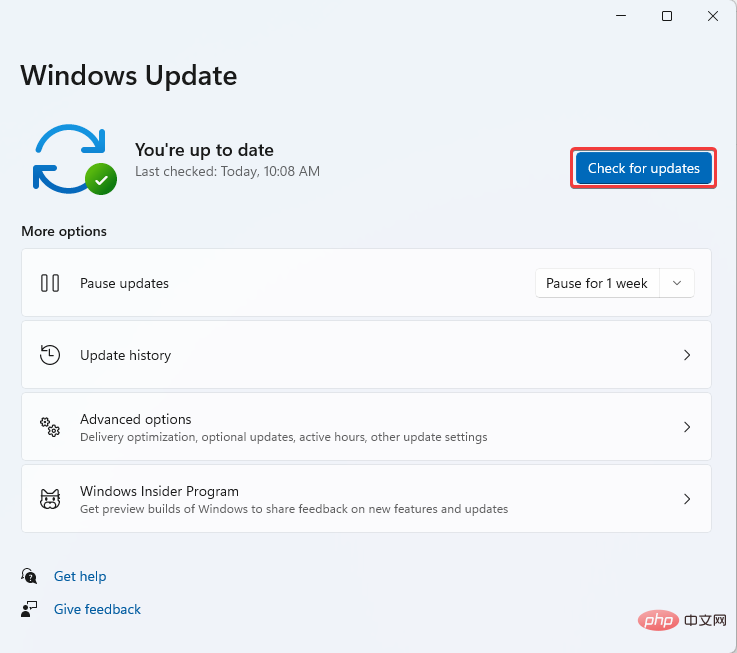 Geben Sie ein, um Updates zu steuern. Drücken Sie
Geben Sie ein, um Updates zu steuern. Drücken Sie 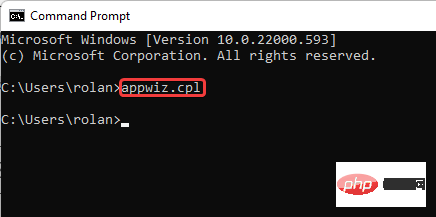
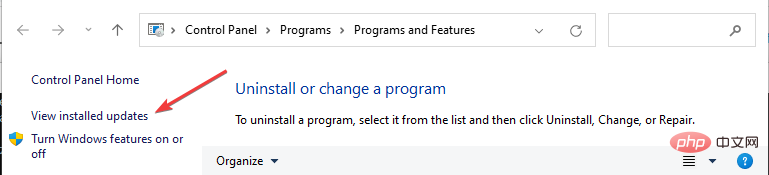
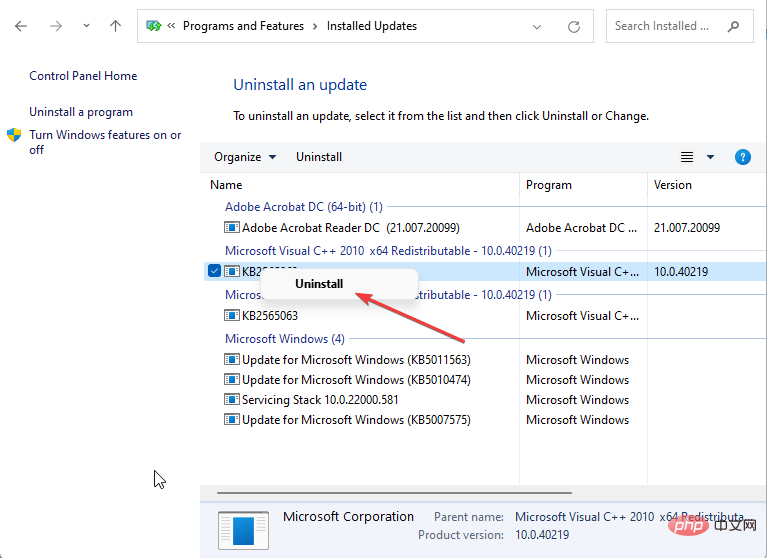

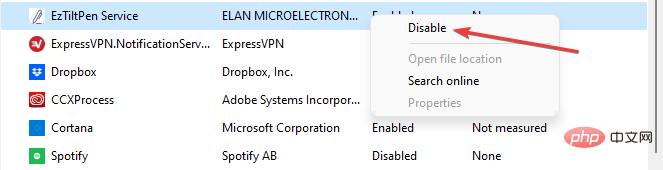

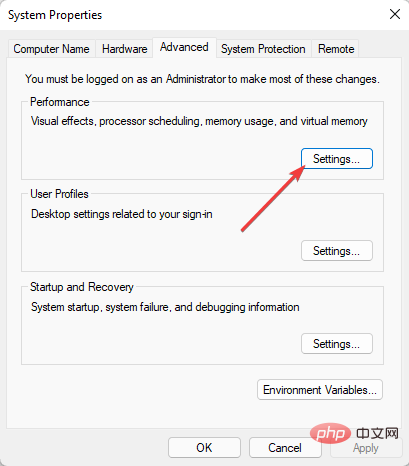
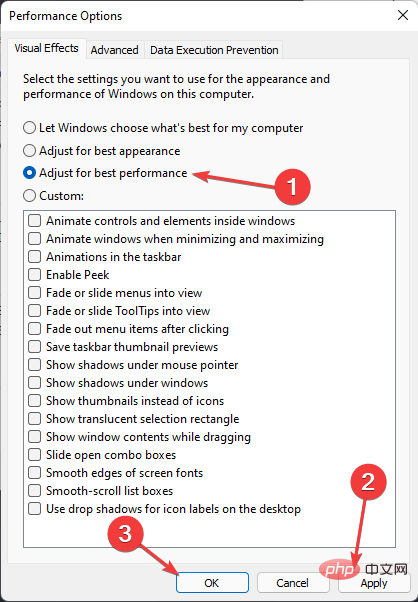
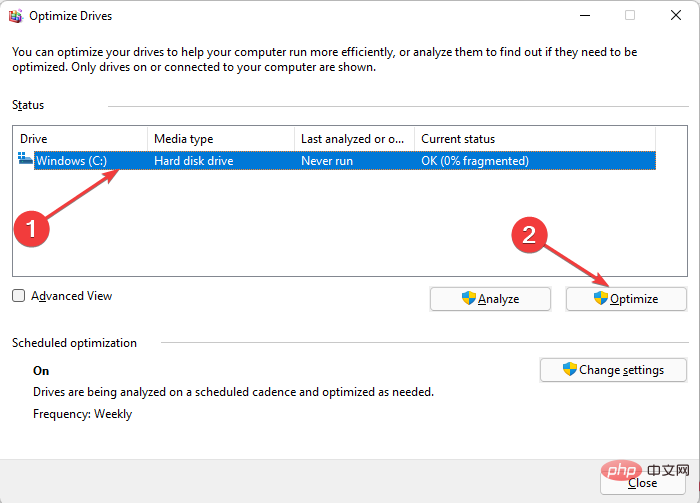 , um es mit Administratorrechten zu starten.
, um es mit Administratorrechten zu starten. 


